Guide d’utilisation de Pages pour iPad
- Bienvenue
- Nouveautés de Pages 13.2
-
- Présentation de Pages
- Traitement de texte ou mise en page ?
- Présentation des images, des graphiques et des autres objets
- Rechercher un document
- Ouvrir un document
- Enregistrer un document et lui attribuer un nom
- Imprimer un document ou une enveloppe
- Copier du texte et des objets entre des applications
- Gestes tactiles de base
- Utiliser l’Apple Pencil avec Pages
- Personnaliser la barre d’outils
-
- Définir l’espacement entre les lignes et les paragraphes
- Définir les marges de paragraphe
- Mettre en forme les listes
- Définir des taquets de tabulation
- Aligner et justifier du texte
- Ajouter des sauts de page et de ligne
- Mettre en forme des colonnes de texte
- Lier des zones de texte
- Ajouter des bordures et des règles (lignes)
-
- Vérifier l’orthographe
- Rechercher la définition d’un mot
- Rechercher et remplacer du texte
- Remplacer automatiquement du texte
- Afficher le nombre de mots et d’autres statistiques
- Annoter un document
- Définir un nom d’auteur dans les commentaires
- Surligner du texte
- Ajouter et imprimer des commentaires
- Suivre les modifications
-
- Envoyer un document
- Publier un livre sur Apple Books
-
- Présentation de la fonctionnalité de collaboration
- Inviter d’autres personnes à collaborer
- Collaborer sur un document partagé
- Consulter les dernières activités dans un document partagé
- Modifier les réglages d’un document partagé
- Arrêter de partager un document
- Dossiers partagés et collaboration
- Utiliser Box pour collaborer
- Utiliser le mode intervenant
- Copyright

Régler l’espacement entre les caractères dans Pages sur iPad
Vous pouvez utiliser des ligatures, un assemblage décoratif de deux caractères afin de former un seul caractère typographique et modifier l’espacement entre les caractères. Vous pouvez utiliser des ligatures dans votre document si la police que vous utilisez les prend en charge.
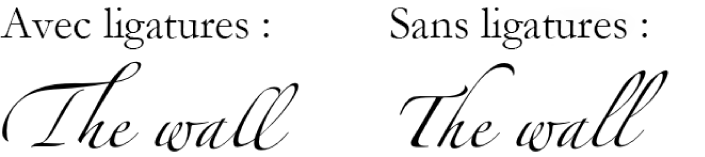
Activer ou désactiver les ligatures pour le texte sélectionné
Sélectionnez le texte que vous voulez modifier ou sélectionnez une zone de texte pour modifier tout le texte qu’elle contient.
Pour du texte spécifique : L’espace entre les caractères ne s’applique qu’à ce texte.
Pour une zone de texte : L’espace entre les caractères s’applique à tout le texte que vous saisissez dans la zone après avoir appliqué la modification.
Touchez
 , puis touchez
, puis touchez  dans la section Police.
dans la section Police.Si les commandes de texte ne s’affichent pas, touchez Texte ou Cellule.
Touchez une option de ligature :
Par défaut : Utilise les réglages de ligatures par défaut pour la police que vous utilisez. Cela peut exclure certaines ligatures disponibles pour la police.
Aucun : Utilise un espacement standard sans ligatures pour la police.
Toutes : Utilise toutes les ligatures disponibles pour la police.